플레이 스토어에 문제가 생겼나요? 플레이 스토어 최신 버전 확인이 필요하시다면 이 글에서 정상적으로 구글 플레이 스토어를 사용할 수 있는 방법을 소개해드리겠습니다. 플레이 스토어는 앱들을 관장하고 있기에 최신 버전으로 정상 운영이 가능해야 하니까요. 플레이 스토어 업데이트는 반드시 필요합니다.
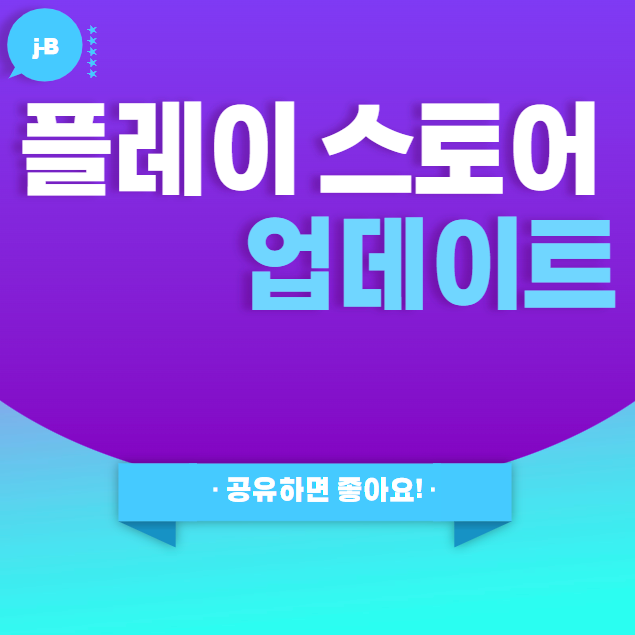
플레이 스토어 업데이트
플레이 스토어 업데이트가 필요하시다면 지금 앱 다운로드에 문제가 있거나 기존 앱들도 업데이트가 잘 되지 않는 등 어떤 문제인지부터 고민이 많으셨을 거 같습니다. 이 때문에 문제 해결을 위해서 다양한 방면으로 검색하고 문의하고 하셨을 거 같은데요.
이 글을 통해 해결이 되었음 합니다.
플레이 스토어 최신 버전 유지 관리는 필수!
플레이 스토어 업데이트 확인 방법을 통하면 모든 것이 깔끔하게 해결이 될 수 있는데요. 즉 플레이 스토어 최신 버전 확인은 물론 구 버전을 지금 사용하시고 계시다면 업데이트를 진행할 수 있도록 안내해 줄 것입니다.
플레이 스토어 최신 버전을 유지해야 하는 이유는 몇 가지 있습니다.
관리해야 할 가장 큰 이유는 플레이 스토어 버전이 낮거나 앱 자체가 문제가 발생하게 되면 핸드폰에 있는 모든 앱의 호환성에 대한 문제 발생을 초래시킬 수 있습니다. 이로 인해 보안이 취약해진다는 점을 생각하면 플레이 스토어 최신 버전 유지는 마땅하다 할 수 있겠습니다.
또한, 플레이 스토어에서 제공하는 최신 기능이나 서비스를 이용할 수 없게 되는데요. 플레이 스토어 자체에 보안 기능이나 서비스를 이용할 수 없게 되니 이 또한 핸드폰 안정성과 편리성에 직결된다 할 수 있겠습니다.
연속되는 아래 글에서 플레이 스토어 최신 버전 확인 방법과 앱 자체에 문제가 생겨 더 이상 업데이트조차 못할 경우 이를 해결할 수 있는 방법을 알아보시기 바랍니다.
플레이 스토어 최신 버전 확인 방법
플레이 스토어가 핸드폰에 있다면 앱을 실행시켜 주시기 바랍니다. 앱을 통해 최신 버전 확인을 바로 할 수 있는데요. 방법은 간단합니다.
1. 플레이 스토어 앱을 실행합니다.
2. 상단 오른쪽에 프로필을 눌러 주세요.
3. '설정' 메뉴를 눌러 주세요.
4. 'Google Play 정보'를 찾아 눌러 주세요.
5. 'Play 스토어 버전'을 확인해 주세요.
6. 'Play 스토어 업데이트'를 눌러 주세요.
현 구글 플레이 스토어가 최신 버전이라면 그에 해당하는 팝업 메시지가 보일 거예요. Play 스토어 버전 38.7.33-29 [0][PR] 58780512에서는 '현재 Google Play 스토어는 최신 상태입니다.'라고 뜰 것입니다.
다른 메시지가 뜨거나 업데이트를 해야 한다는 안내가 나온다면 그것을 따라 그대로 이행해 주세요. 그럼 업데이트가 자동으로 진행이 될 것입니다. 물론 안내를 읽어보시고 몇 번 눌러주셔야 할 수 있어요.
플레이 스토어 최신 버전으로 설치 업데이트하기
만약 플레이 스토어 자체가 없어졌다거나 알 수 없는 이유로 플레이 스토어 앱 자체 데이터 혹은 캐시에 문제가 발생했다면 타 앱 스토어를 통해 플레이 스토어 Apk를 다운로드하여 구글 플레이 스토어를 업데이트하거나 재설치를 진행해야 할 수 있습니다.
만약 이 글을 보시는 분의 핸드폰이 플레이 스토어 자체 문제로 판단이 되신다면 플레이 스토어 앱 apk를 다운로드하는 방법을 소개하는 다음 글을 읽으셨으면 좋겠습니다.
▶ 플레이 스토어 업데이트 하기 (apk 다운로드 방법)
플레이 스토어 문제 발생 시 스스로 해결하는 방법 알아보기
플레이 스토어 또한 앱이기 때문에 특정 상황에서는 문제가 발생할 수도 있습니다. 그 발생 빈도는 상대적으로 낮을 수는 있겠으나 문제가 생길 수도 있는 법이니까요.
문제 요인 분석 및 해결 방법 알아보기
1. 핸드폰을 다시 시작해 보시기 바랍니다.
2. 인터넷 연결 확인: Wi-Fi를 연결해 봅니다. 다른 폰이 있다면 함께 연결 테스트해 봅니다.
3. 저장 공간 확인: 설치 공간이 부족하다면 다운로드 시 문제가 발생할 수 있으니 저장 공간을 확보하시기 바랍니다.
4. 구글 플레이 스토어 데이터 및 캐시 문제: 플레이 스토어 데이터와 캐시를 삭제하여 문제 해결되는지 확인합니다.
5. 플레이 스토어 업데이트 문제: 플레이 스토어 업데이트를 제거하고 다시 업데이트를 시도한 후 정상 작동하는지 확인합니다.
이 외에도 계정 문제로 인해서 업데이트가 잘 안 되는 경우가 있을 수 있다고 해요. 구글 플레이 스토어 계정 로그아웃을 진행 후 다시 로그인하여 플레이 스토어 정상동작 여부를 확인해 보시기 바랍니다.
위 방법을 통해서 해결이 되지 않는다면 플레이 스토어 앱을 다운로드하고 재설치를 하는 것이 가장 빠른 해결책이 될 수 있습니다.
앱설치하는 방법, 어르신 어플 다운로드 마음껏 하셔요 (+더 쉽게)
앱설치하는 방법, 어르신 어플 다운로드 마음껏 하셔요 (+더 쉽게)
안녕하세요. 재린이라고 합니다. 오늘은 저희 부모님도 아직 어려움을 겪고 계시더라고요. 그래서 앱설치 하는 방법을 더 쉽고 이해 잘 되시도록 소개해드리려고 합니다. 이 글을 끝까지 읽으시
j-buja2227.tistory.com
플레이 스토어 다운로드 및 설치하기 (버전 확인, 다른 앱스토어 소개)
플레이 스토어 다운로드 및 설치하기 (버전 확인, 다른 앱스토어 소개)
새로운 서비스를 내 폰에 담기 위해선 앱을 설치할 것입니다. 그것을 가능케 하는 것이 구글 플레이 스토어입니다. 만약 플레이 스토어가 모를 이유로 사라졌다면 플레이 스토어 다운로드하여
j-buja2227.tistory.com
구글 플레이 스토어 홈화면 추가 ! 앱 다운로드 쉽네요
구글 플레이 스토어 홈화면 추가 ! 앱 다운로드 쉽네요
안드로이드 OS가 운영되고 있는 갤럭시 폰을 사용하면서 다양한 서비스를 이용하고 계실 텐데요. 이때 가장 먼저 찾게 되는 것이 아무래도 구글 플레이 스토어 앱일 것입니다. 이를 보다 빠르고
j-buja2227.tistory.com





